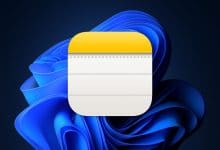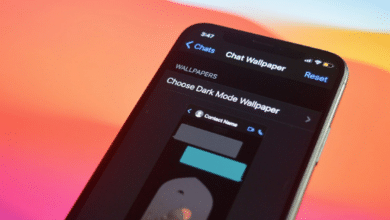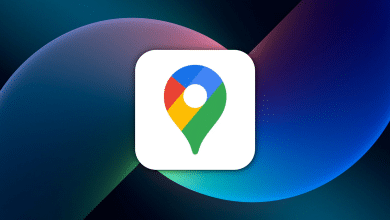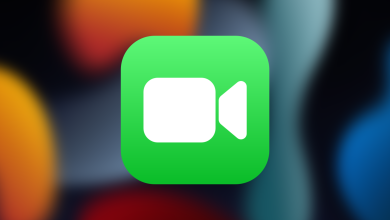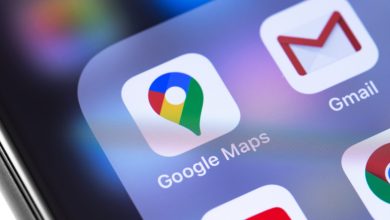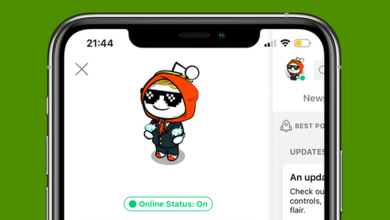TY Lim/Shutterstock.com
Si vous avez rassemblé plusieurs listes de lecture Spotify, mais que vous cherchez à consolider votre collection, vous pouvez envisager de les fusionner. Il n’y a pas de méthode intégrée pour fusionner des listes de lecture sur Spotify, mais il existe des moyens de le faire.
En plus de copier manuellement des chansons d’une liste de lecture à une autre, vous pouvez également utiliser des outils tiers tels que Spotify Playlist Merger pour organiser votre bibliothèque Spotify et réunir deux ou plusieurs listes de lecture en une seule. Voici comment.
EN RELATION: Comment organiser votre bibliothèque Spotify
Contenu
Copier manuellement des morceaux dans une liste de lecture nouvelle ou existante
La méthode la plus simple pour fusionner des listes de lecture Spotify consiste à copier des chansons d’une ou plusieurs listes de lecture dans une nouvelle liste de lecture (ou existante). Vous pouvez toujours le faire si vous ne possédez pas la liste de lecture d’origine, mais vous ne pourrez pas supprimer la liste de lecture d’origine par la suite.
Ouvrez l’application de bureau Spotify sur votre PC Windows ou Mac pour commencer. Malheureusement, ce processus n’est pas possible dans l’application mobile Spotify pour les utilisateurs d’Android, iPhone ou iPad.
Cliquez sur une liste de lecture dans le menu de sélection à gauche pour l’ouvrir. Tout en maintenant la touche Maj enfoncée, sélectionnez la première et la dernière chansons dans la liste de droite pour sélectionner toutes les chansons à la fois.
Une fois les chansons sélectionnées, faites un clic droit et sélectionnez Ajouter à la liste de lecture > Nouvelle liste de lecture pour les copier dans une nouvelle liste de lecture.
Vous pouvez également sélectionner l’une des listes de lecture existantes sous l’option « Nouvelle liste de lecture » pour copier les chansons dans cette liste de lecture à la place.
Cela supprimera l’ancienne liste de lecture, vous laissant uniquement la liste de lecture fusionnée sur votre compte. Vous devrez répéter ces étapes pour chaque liste de lecture supplémentaire que vous souhaitez fusionner.
Utilisation d’un outil de fusion de listes de lecture tiers
La méthode ci-dessus fonctionne bien, mais nécessite l’utilisation de l’application de bureau Spotify. Si vous souhaitez essayer une approche plus automatique, vous devrez utiliser un outil tiers tel que Spotify Playlist Merger. Cela utilise l’API Spotify pour copier des listes de lecture ensemble sans avoir besoin d’utiliser l’application de bureau, ce qui en fait une bonne alternative pour les utilisateurs mobiles de Spotify.
Pour commencer, ouvrez le site Web Spotify Playlist Merger et sélectionnez le bouton « Se connecter avec Spotify » au centre de la page (ou dans le coin supérieur droit).
Connectez-vous en utilisant vos informations de connexion Spotify sur la page suivante, autorisant l’accès à votre compte Spotify (y compris vos listes de lecture enregistrées).
Sélectionnez « Accepter » pour confirmer que vous approuvez l’accès.
Une fois connecté, vous reviendrez à la page d’accueil de Spotify Playlist Merger.
Dans la case « Nom ou lien de la liste de lecture », recherchez la première liste de lecture que vous souhaitez fusionner, puis sélectionnez-la dans le menu, en cliquant sur « Suivant » pour confirmer.
Répétez cette étape pour la deuxième liste de lecture que vous souhaitez fusionner.
À l’étape finale, cliquez sur le bouton « Voulez-vous les combiner dans une nouvelle liste de lecture ? » curseur pour vous assurer que les listes de lecture sont fusionnées dans une nouvelle liste de lecture. Sinon, les chansons seront copiées dans la première liste de lecture que vous avez sélectionnée.
Si vous choisissez de les combiner dans une nouvelle liste de lecture, cliquez sur « Suivant » pour continuer.
Dans la zone « Nom de la nouvelle liste de lecture », fournissez un nom pour votre nouvelle liste de lecture, puis sélectionnez « Terminer » pour commencer le processus de fusion.
Cela créera une nouvelle liste de lecture fusionnée contenant les chansons des deux listes de lecture. Cependant, cela ne supprimera pas la liste de lecture précédente, donc si vous cherchez à ranger vos listes de lecture enregistrées, vous devrez ensuite la supprimer dans l’application de bureau ou mobile.